Come abilitare Display Stream Compression su Latitude, Precision e XPS
Summary: Questo articolo spiega come abilitare la funzione DSC (Display Stream Compression) su Intel Tiger Lake.
Instructions
Prodotti interessati:
- Latitude 9520
- Latitude 9420
- Latitude 7x20
- Latitude 7320
- Latitude 5x21
- Latitude 5x20
- Latitude 3x20
- Latitude 3320
- Precision 7760
- Precision 7560
- Precision 5760
- Precision 5560
- Precision 3561
- Precision 3560
- XPS 17
- XPS 15
- XPS 13
- XPS 13 2-in-1
Procedura per abilitare DSC:
- Nella casella di ricerca nella barra delle applicazioni digitare Gestione dispositivi. Selezionare Gestione dispositivi dall'elenco dei programmi visualizzato. La finestra Gestione dispositivi dovrebbe aprirsi e apparire in modo simile all'esempio mostrato di seguito:
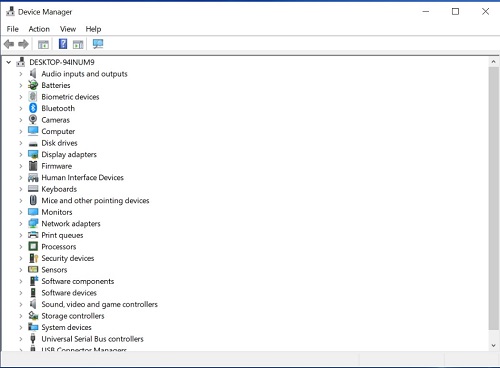
Figura 1. (Solo in inglese) Gestione dispositivi
- In Gestione dispositivi aprire la sezione Schede video. In questa sezione è presente la scheda grafica utilizzata dal computer.
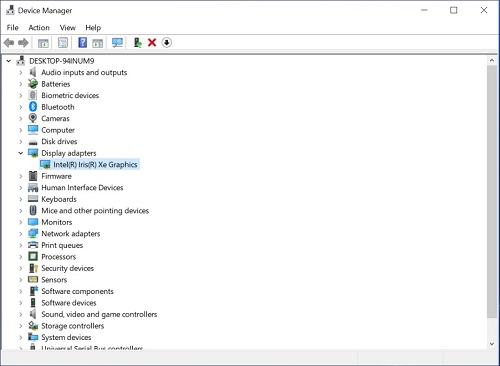
Figura 2. (Solo in inglese) Schede video
- Cliccare con il pulsante destro del mouse sulla scheda grafica visualizzata e scegliere Proprietà.
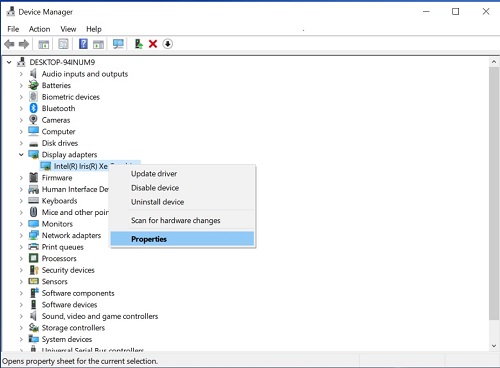
Figura 3. (Solo in inglese) Proprietà della scheda video
- Cliccare sulla scheda Dettagli e selezionare Chiave driver nell'elenco a discesa Proprietà. Viene visualizzato il percorso del driver utilizzato dalla scheda grafica.

Figura 4. (Solo in inglese) Scheda Dettagli delle proprietà di Intel Iris Xe Graphic
- Eseguire il backup del Registro di sistema prima di procedere; consultare Come eseguire il backup e il ripristino del Registro di sistema in Windows
.
- Quando si modifica il Registro di sistema, il computer potrebbe smettere di rispondere al riavvio successivo.
- Contattare il supporto tecnico Dell per assistenza in caso di dubbi sull'esecuzione di questa procedura.
- Nella casella di ricerca sulla barra delle applicazioni digitare regedit. Selezionare regedit dall'elenco dei programmi visualizzato. Se richiesto da Controllo account utente, cliccare su Sì per aprire l'Editor del Registro di sistema. La finestra dell'Editor del Registro di sistema dovrebbe aprirsi e apparire in modo simile all'esempio mostrato di seguito:
- Nella finestra Editor del Registro di sistema cliccare sulla cartella HKEY_LOCAL_MACHINE.
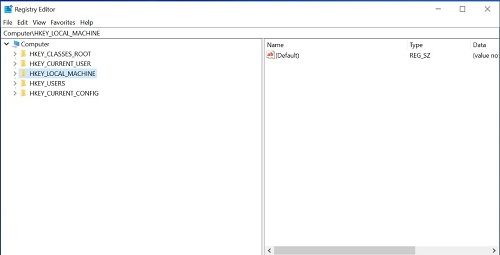
Figura 5. HKEY_LOCAL_MACHINE nell'Editor del Registro di sistema (solo in inglese)
- Passare a Modifica e cliccare su Trova.

Figura 6. (Solo in inglese) Ricerca di DpMstDscDisable
- Viene visualizzata la finestra di dialogo Trova. Digitare
DpMstDscDisablee cliccare sul pulsante Trova successivo
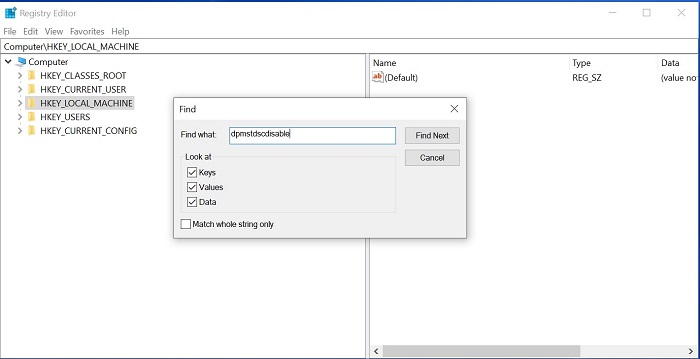
Figura 7. (Solo in inglese) Selezione di Trova dall'elenco a discesa Modifica
- Il comando avvia la ricerca e visualizza il risultato della prima voce, quando viene trovato. L'aspetto è simile all'esempio mostrato di seguito.

Figura 8. (Solo in inglese) Esempio di voce del Registro di sistema
- Verificare che il percorso del driver nell'Editor del Registro di sistema sia uguale al percorso del driver nel passaggio 4. In caso contrario, premere F3 o cliccare su Modifica e Trova successivo per trovare la voce successiva.

Figura 9. (Solo in inglese) Verifica della versione di DpMstDscDisable
- Verificare se il percorso del driver nell'Editor del Registro di sistema è uguale al percorso del driver nel passaggio 4. Cliccare su
DpMstDscDisableper modificarne il valore in a 0, quindi cliccare sul pulsante OK.
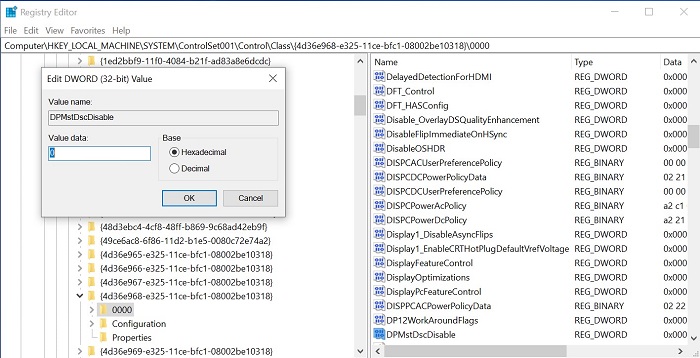
Figura 10: (Solo in inglese) Modifica dei dati del valore in 0
- Riavviare il computer per abilitare la funzione DSC.
Per ulteriori informazioni, consultare gli articoli della Knowledge Base di Dell:
Additional Information
Articoli consigliati
Di seguito sono riportati alcuni articoli consigliati correlati a questo argomento che potrebbero essere di interesse per l'utente.